セキュリティ対策ツールのメイン画面の操作について
セキュリティ対策ツールのメイン画面では、ウイルス / スパイウェアをスキャンしたり、各機能の設定を変更することができます。
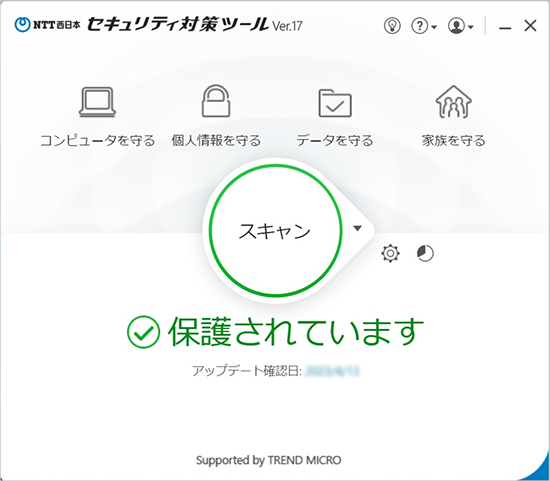
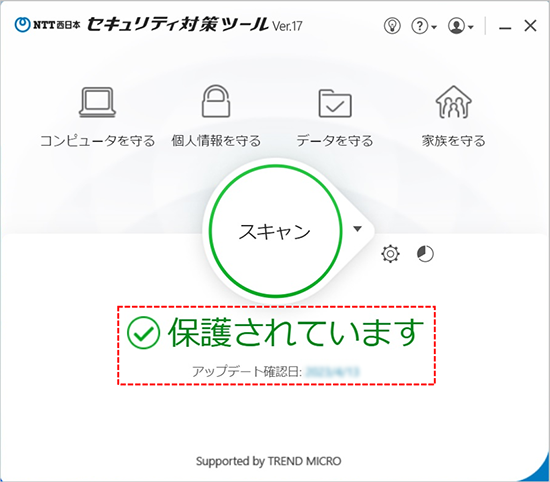
コンピュータの保護の状況を確認できます。
セキュリティ対策ツールの状況に応じて、異なるメッセージが表示されます。
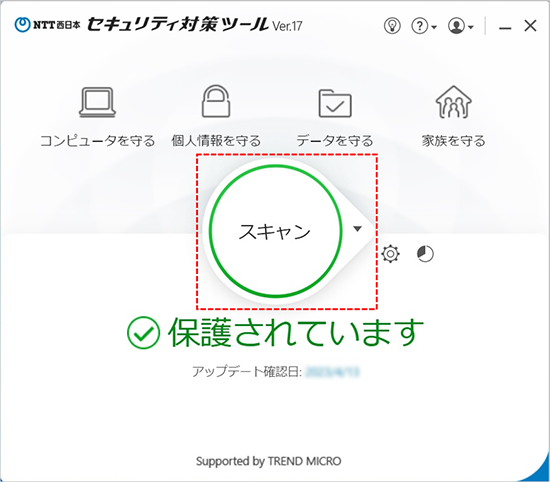
ウイルス・スパイウェアのスキャンを実行できます。
[ スキャン ] ボタンをクリックすると、クイックスキャンが実行されます。
[ ▼ ] ( スキャンオプション ) をクリックすると、次のいずれかを実行できます。
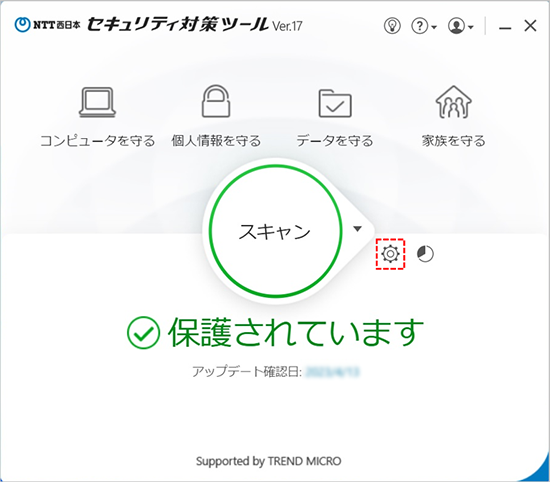
設定ボタンから以下の詳細な設定が可能です。
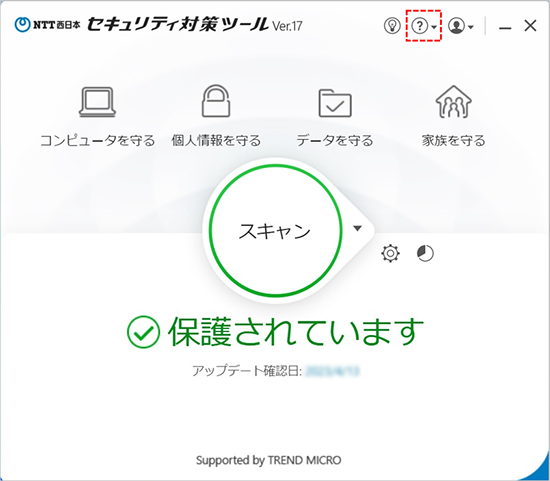
セキュリティ対策ツールのヘルプが表示されます。
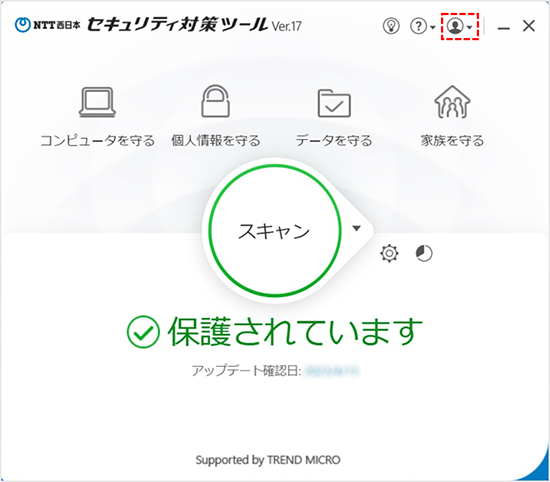
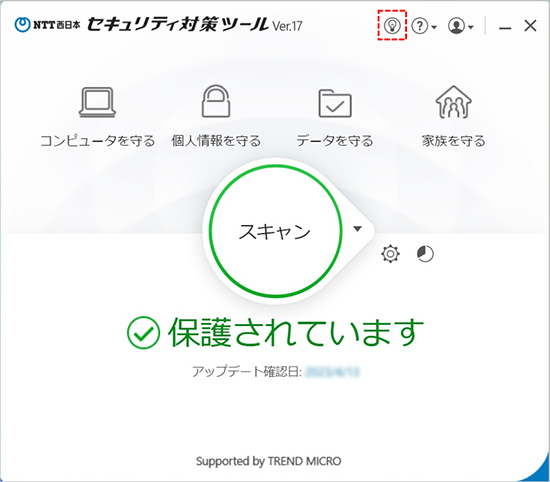
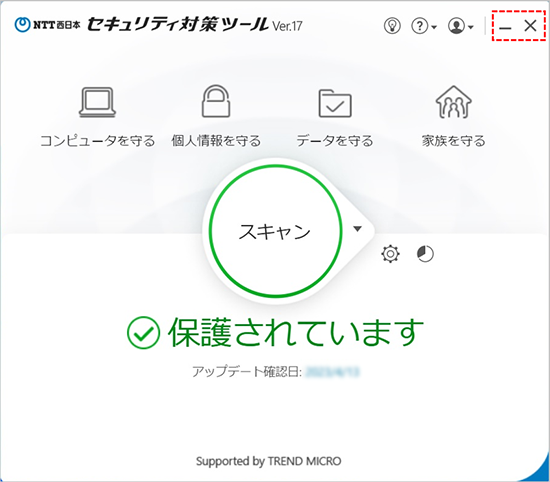
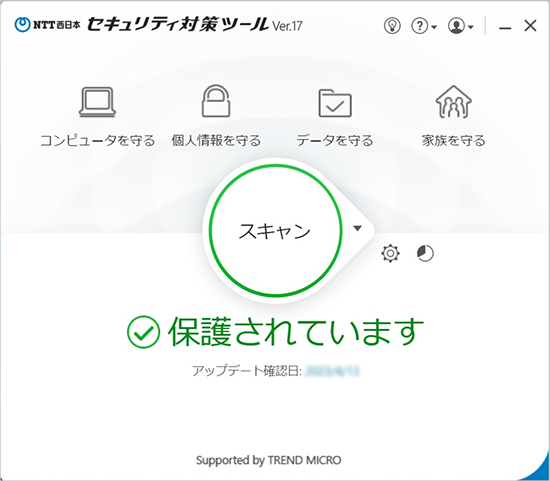
各種機能設定について
カテゴリ別に分類された機能の設定状況を確認できます。
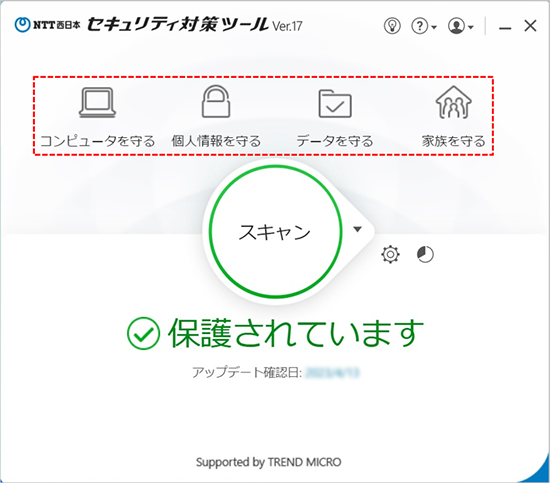
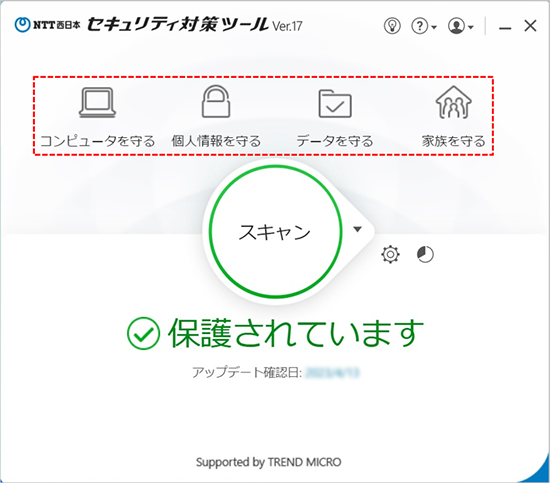
-
コンピュータを守る
・コンピュータの保護設定
・システムチューナー
・サイレントモード
・その他の NTT 西日本が提供するセキュリティサービス等について掲載しています。
-
個人情報を守る
・プライバシー設定チェック
・SNS URL安全性チェック
・決済保護ブラウザ
・情報漏えい対策
- データを守る
・フォルダシールド
・データ消去ツール
・その他の NTT 西日本が提供するセキュリティサービス等について掲載しています。
- 家族を守る
・保護者による使用制限
総合セキュリティ状況
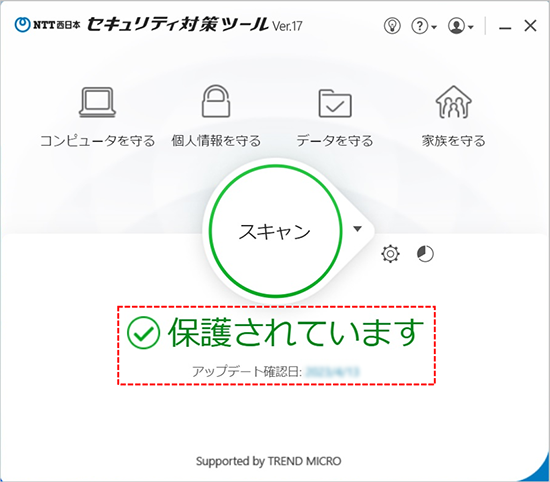
コンピュータの保護の状況を確認できます。
セキュリティ対策ツールの状況に応じて、異なるメッセージが表示されます。
スキャン
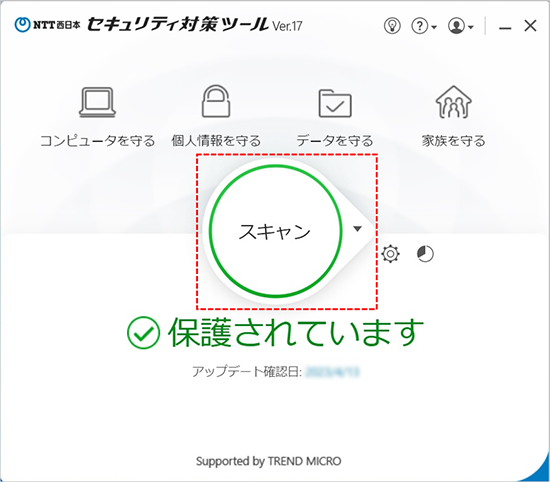
ウイルス・スパイウェアのスキャンを実行できます。
[ スキャン ] ボタンをクリックすると、クイックスキャンが実行されます。
[ ▼ ] ( スキャンオプション ) をクリックすると、次のいずれかを実行できます。
-
クイックスキャン
脅威が潜伏する可能性の高いコンピュータの領域のみをスキャンします。
-
コンピュータ全体のスキャン
コンピュータ全体と外付けドライブをスキャンします。
ネットワークドライブはスキャンしません。
-
カスタムスキャン
選択したフォルダ内のすべてをスキャンします。
※ クイックスキャン、コンピュータ全体のスキャンでもシステムチューナーが実行されます。
設定
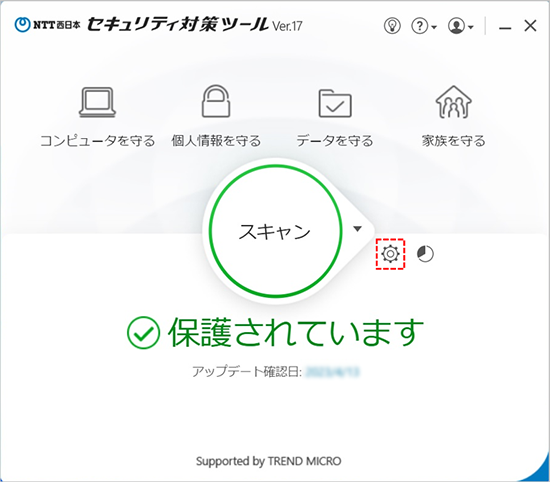
設定ボタンから以下の詳細な設定が可能です。
- ウイルス対策とシステムチューナー設定
- 不正サイト / 迷惑メール対策
- 例外設定
- その他の設定
セキュリティレポート
セキュリティレポートを表示します。
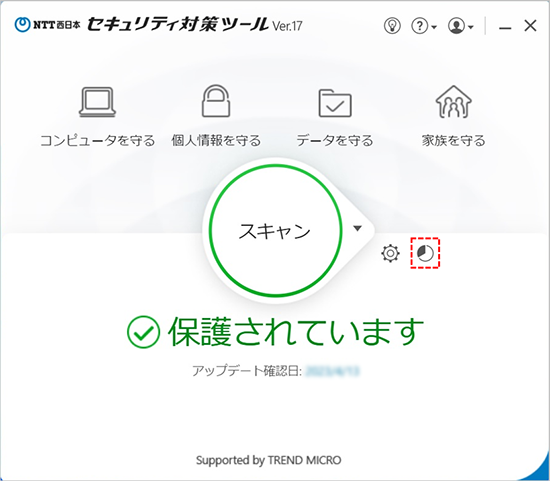
セキュリティレポートにより、お使いのコンピュータで検出された脅威の傾向を特定し、コンピュータの使用状況に応じた対策をとることができます。
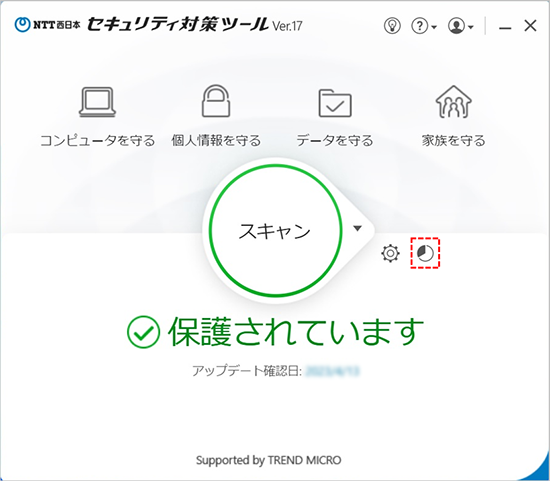
セキュリティレポートにより、お使いのコンピュータで検出された脅威の傾向を特定し、コンピュータの使用状況に応じた対策をとることができます。
ヘルプ
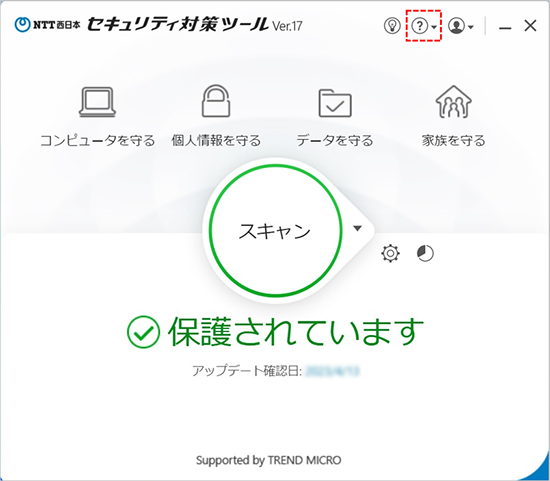
セキュリティ対策ツールのヘルプが表示されます。
-
ヘルプ
セキュリティ対策ツールのヘルプが表示されます。 -
ランサムウェア対策ヘルプ
ランサムウェア ( 身代金要求型ウイルス ) についてのヘルプが表示されます。
バージョン情報 / サポート情報
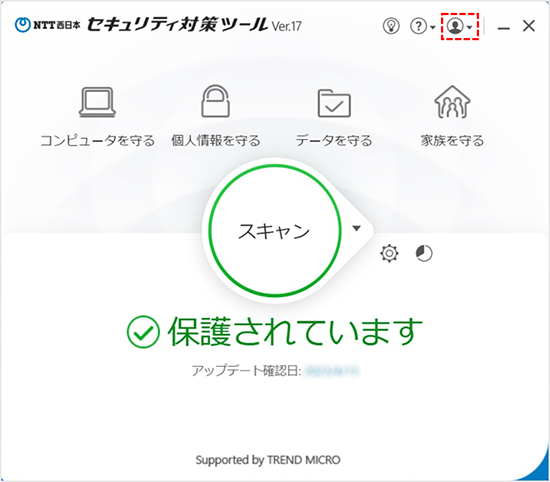
-
バージョン情報
セキュリティ対策ツールのバージョン番号やシリアル番号の確認ができます。
また、バージョン情報を表示することで、手動でのアップデートが実行されます。 -
サポート情報
セキュリティ対策ツール サポート情報が表示されます。
オンボーディング
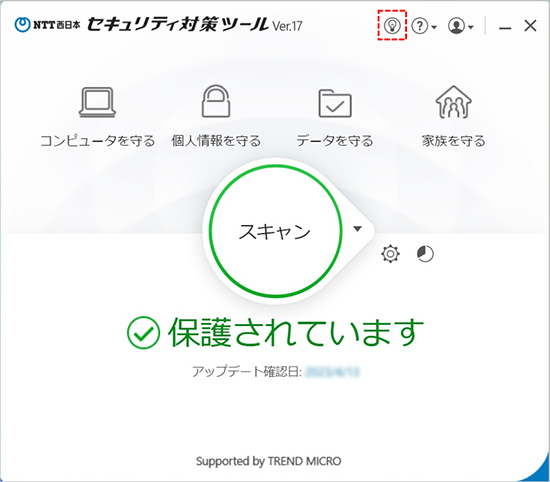
-
オンボーディング
利用状況に合わせておすすめの機能を確認できます。
※Ver.15以降の機能です。
その他
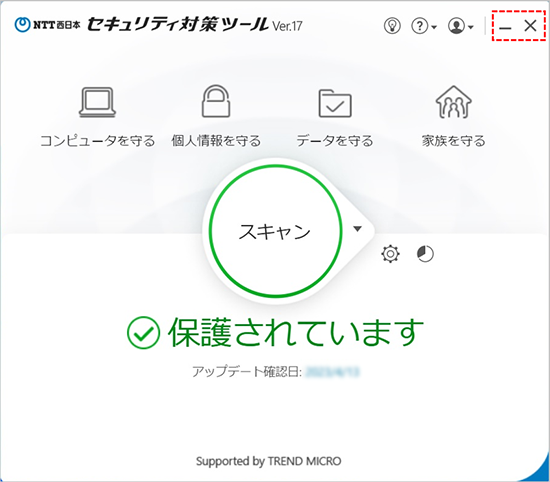
-
「 最小化 」 ボタン
セキュリティ対策ツールのメイン画面を最小化し、タスクバーのボタンとして表示します。 -
「 閉じる 」 ボタン
セキュリティ対策ツールのメイン画面を閉じます。
このページの情報は、参考になりましたか?